Sempre que você abrir e sair do aplicativo no Apple Watch, o aplicativo continuará sendo executado em segundo plano. Bem, aplicativos rodando em segundo plano não são um grande problema, e está tudo bem. No entanto, se você abriu muitos aplicativos por muito tempo sem fechá-los uma vez, seu relógio poderá ficar mais lento e começar a consumir mais bateria.
Fechar um aplicativo indesejado não prejudicará o Apple Watch e é uma escolha melhor para preservar a bateria. Neste guia, compartilhamos algumas maneiras simples de fechar os aplicativos no relógio da Apple.
Como fechar aplicativos no Apple Watch
Ter aplicativos indesejados em segundo plano pressionará a memória. Semelhante ao iPhone, você não pode fechar todos os aplicativos de uma só vez no Apple Watch. Então, você precisa fechar os aplicativos um por um manualmente. Por qualquer motivo que você queira fechar os aplicativos, veja como você pode fazer isso.
Fechar um aplicativo normalmente
Fechar os aplicativos dará algum espaço extra na memória para outras tarefas importantes e para um desempenho suave. Para fechar o aplicativo no Apple Watch, siga as etapas indicadas.
Pressione uma vez e solte o botão Lateral. 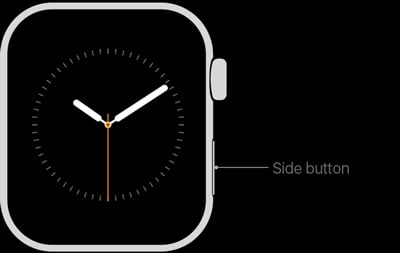
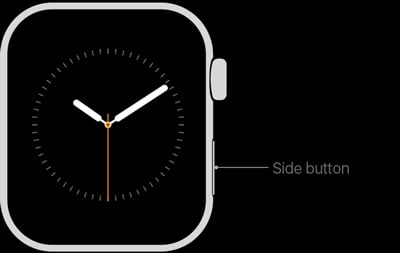 Role para cima e para baixo para ver todos os aplicativos em segundo plano atualmente em execução.
Role para cima e para baixo para ver todos os aplicativos em segundo plano atualmente em execução. 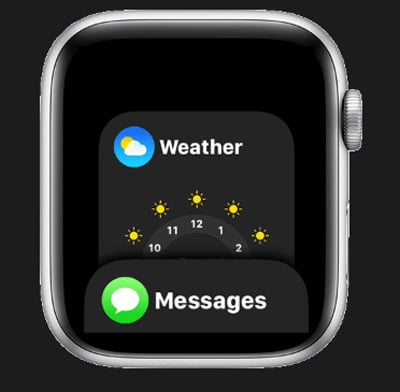
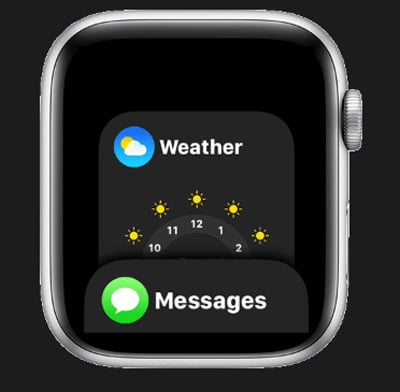 Encontre o aplicativo que deseja fechar e deslize para a esquerda e toque no ícone de cruz (X) para fechar esse aplicativo.
Encontre o aplicativo que deseja fechar e deslize para a esquerda e toque no ícone de cruz (X) para fechar esse aplicativo. 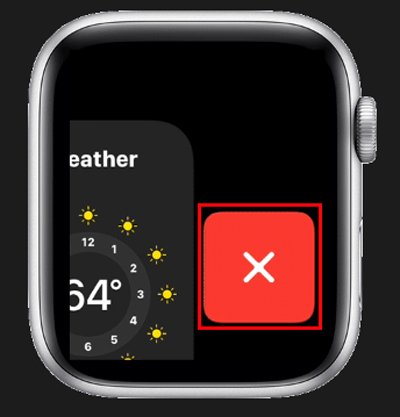
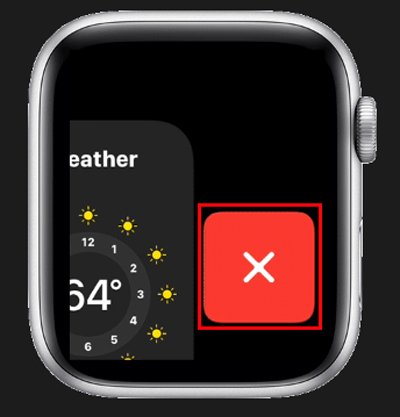
Forçar o fechamento de um aplicativo
Você precisa forçar o fechamento do aplicativo quando o aplicativo não está abrindo ou está travado. Nesse momento, forçar o fechamento do aplicativo é útil. No entanto, há uma pequena diferença nas etapas para forçar o fechamento de um aplicativo em comparação com o fechamento normal do aplicativo.
Siga as etapas abaixo para forçar o fechamento dos aplicativos.
Abra o aplicativo que deseja forçar o fechamento. Pressione e segure o botão lateral até obter o menu de desligar. 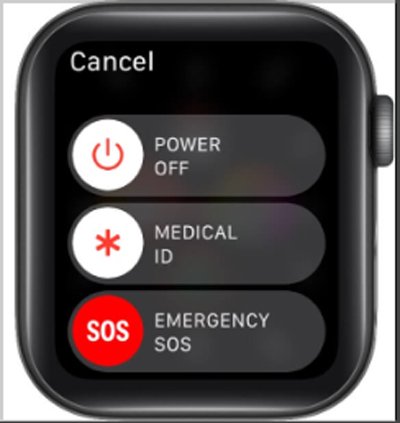 Depois de entrar nesse menu, pressione e segure a Coroa digital > botão. Em seguida, o aplicativo será forçado a fechar e você será redirecionado para a tela inicial do Apple Watch.
Depois de entrar nesse menu, pressione e segure a Coroa digital > botão. Em seguida, o aplicativo será forçado a fechar e você será redirecionado para a tela inicial do Apple Watch. 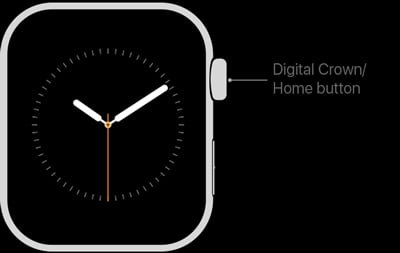
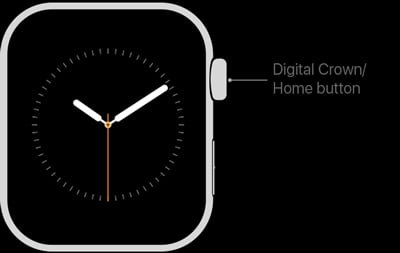
Formas alternativas de fechar aplicativos
Além disso, compartilhamos outras maneiras de liberar o armazenamento e a memória do seu Apple Watch. Você pode excluir um aplicativo ou forçar a reinicialização do relógio para limpar a memória. Vamos ver como você pode fazer isso um por um.
Forçar a reinicialização de um Apple Watch
Pode haver um momento em que você precise forçar a reinicialização de um relógio quando houver problemas sérios. Por exemplo, se o Apple Watch não estiver respondendo ou começar a travar sozinho. Nesse período, a reinicialização forçada pode ajudar a corrigir erros que possam surgir no seu dispositivo.
Forçar a reinicialização do relógio é um pouco semelhante ao que você faz em um iPhone. Veja como você pode fazer isso.
Pressione e segure o botão lateral e o botão Coroa digital ao mesmo tempo até a tela desligar.
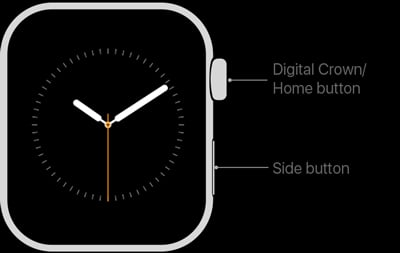
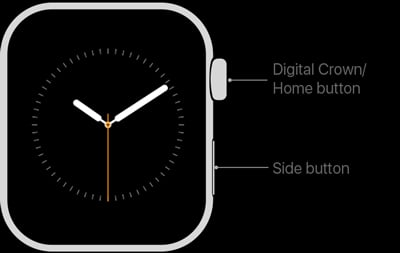 Uma vez que a tela é desligada , não solte o dedo e mantenha-o pressionado até que o logotipo da Apple apareça na tela.
Uma vez que a tela é desligada , não solte o dedo e mantenha-o pressionado até que o logotipo da Apple apareça na tela.
Excluir um aplicativo
Se o armazenamento do Apple Watch estiver acabando, o aplicativo pode travar e não abrir. Portanto, uma das coisas que você pode fazer é simplesmente remover o aplicativo do dispositivo. Excluir um aplicativo no Apple Watch é mais fácil do que antes. Portanto, siga as etapas abaixo para excluí-lo.
Primeiro, pressione a Digital Crown para ir para a tela inicial. Procure os aplicativos que você não deseja mais. Em seguida, Toque e segure nesse aplicativo até que ele comece a balançar. Pressione o ícone de cruz (X) para remover o aplicativo. 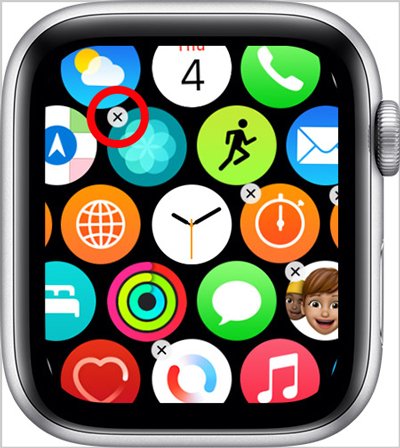
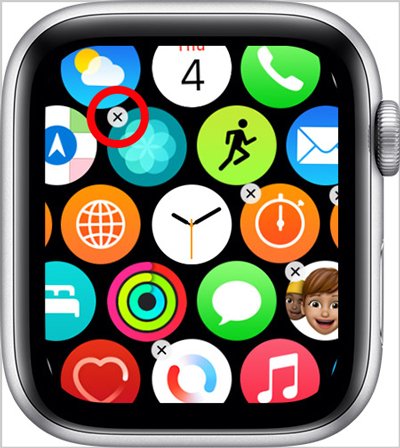 Em seguida, clique em Excluir aplicativo para confirmar.
Em seguida, clique em Excluir aplicativo para confirmar.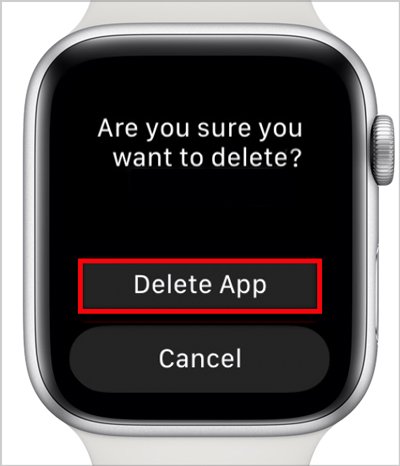
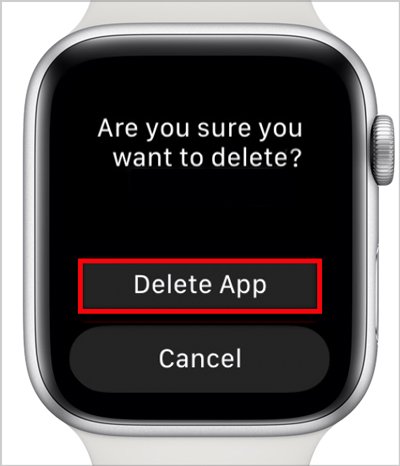 Quando terminar, pressione a Coroa digital .
Quando terminar, pressione a Coroa digital .